Windows10のシステム要件
Windows 10は、Microsoftの最新のオペレーティングシステムです。 OSは2014年の秋に最初にリリースされ、それ以来、機能と外部の両方で多くの変更が加えられました。 現時点では、最新バージョンはFall CreatorsUpdateです。 「Ten」は、従来の入力デバイスとタッチスクリーンの両方の助けを借りて、その汎用性と使いやすさを備えた固定コンピューターとモバイルデバイスを組み合わせたものです。
以下に、すべてのユーザーが必要とするすべてのものを示します。システム要件、特徴的な機能、既存のバージョン、更新方法、およびその他の多くの有用な情報です。 この記事に示されているすべてのデータは、開発者のWebサイトからの情報と完全に一致しています。
以前のように、MicrosoftのOSはコンピュータリソースをそれほど要求していません。 構成は、32ビットバージョンと64ビットバージョンによってわずかに異なります。
32ビットバージョンのトップ10でコンピューターを起動するための最小要件を強調しましょう。
- プロセッサ1GHz以上。
- 1GBのRAM;
- DirectX9以降をサポートするビデオアダプタ。
- ハードドライブに16GBの空き容量。
- 最小解像度800x600ピクセルの画面。
64ビットOSの場合、要件が異なるのは、最小2GBまでのRAMとシステムファイル用のハードディスク上の20GBまでのRAMの増加だけです。
- 1GHz以上の周波数のプロセッサ。
- 32ビットおよび64ビットバージョン用の4GBのRAM。
- 32ビットOSと64ビットOSをインストールする場合はそれぞれ16GBと20GB。
- 最小解像度800x600ピクセル。
- DirectX9以降のサポート。

必要な入力機器は、デバイスによって異なる場合があります。 パソコンやノートパソコンの場合、これはキーボードとマウス/タッチパッドです。 タッチタブレットやラップトップの場合、これは画面です。 機器の要件に関する公式情報は、公式Webサイトでいつでも追跡できます。
追加要件
基本的なハードウェア要件に加えて、オペレーティングシステムを完全に動作させるために、いくつかのコンポーネントと機能の存在を考慮する必要があります。 たとえば、英語版のOSでは、Cortana音声アシスタントをアクティブにするためにサポートされているマイクが必要です。 Windows Helloは、顔認識専用の赤外線カメラでのみ動作します。 すべてのアプリケーションをインストールするには、MicrosoftStoreのアカウントとXboxLiveアカウントが必要です。 必要なものの完全なリストは、リンクの公式Webサイトにあります。
選択するビット深度
技術的な詳細に立ち入ることなく、平均的なユーザーにとって何が重要であるかに焦点を当てながら、システムのビット深度の主な違いと概念を考えてみましょう。
ビットネスは、特定のビットモードでプロセッサによってコマンドを処理する機能です。 技術的には、ハードウェア側では、64ビットのオペレーティングシステムとプロセッサは、32ビットとは対照的に、はるかに高速に動作し、単位時間あたりにより多くのタスクを解決します。
ただし、平均的なユーザーの場合、違いはそれほど目立ちません。 まず、ビット幅によってRAMの最大量が変更されます。 32ビットOSの場合、この値は3.75 GBであり、64ビットOSの場合、この値は4GBを超えます。 第二に、古いハードウェアとソフトウェアは、最新の64ビットプログラムとハードウェアをサポートしていません。 第三に、x32 OSは32ビットプログラムでのみ動作しますが、x64は32ビットと64ビットの両方のアプリケーションと互換性があります。
したがって、正しいビット深度の選択は、ニーズと機器によって異なります。 単純なタスク(インターネット、オフィスプログラム)に使用される、メモリの量が少ない古いPCについて話している場合は、32ビットオペレーティングシステムが適切です。 OSが最新のプロセッサと大量のRAMを搭載したコンピュータと一致する場合は、x64をインストールします。
多くの人が質問について心配しています:どのバージョンがゲームに適していますか? 5〜6年前にリリースされた要求の厳しいプロジェクトやゲームについて話している場合、違いは目立たないでしょう。それらはすべて4GB以下のRAMを必要とします。
最近のゲームは、多くの場合、Windows 10x64でのみ実行されます。 ForzaHorizonおよびMotorsportシリーズはその代表的な例です。 あなたがマイクロソフトのゲームのファンなら、64ビットバージョンはあなたにとって必須です。 ゲームSims3またはSims4(および同様のもの)には、32ビットも適しています(公式のシステム要件から)。
ビット深度の確認方法
インストールされている「10」のビット深度を確認するには、次の手順を実行する必要があります。
- デスクトップの「このPC」ショートカットを右クリックして、「プロパティ」を選択します。

- 「システムタイプ」の行に、対応する碑文が表示されます。
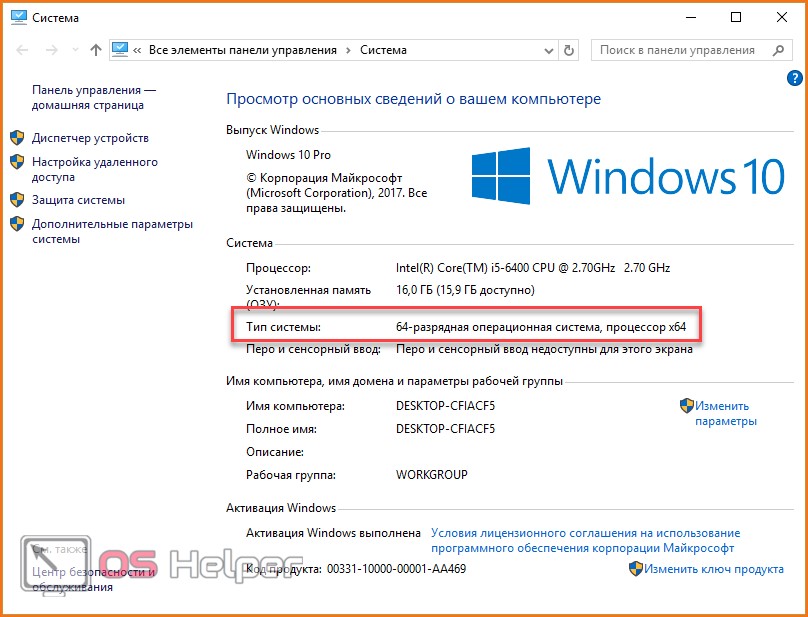
- 32ビットビルドを使用しているが、64にアップグレードする場合は、プロセッサがこのビット数をサポートしているかどうかを確認する必要があります。 これを行うには、Win + Rの組み合わせを使用して「実行」ウィンドウを開き、コマンド「cmd」を入力して、Enterキーを押します。
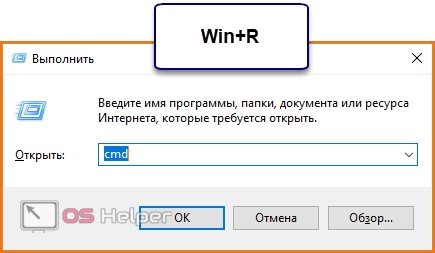
- コマンドラインで「set」と入力し、Enterキーを押します。

- 画面には、ハードウェアとソフトウェアに関する情報が表示されます。 「PROCESSOR_ARCHITECTURE」の行には、x64またはAMDが含まれている必要があります。これは、プロセッサが64ビットシステムをサポートしていることを意味します。
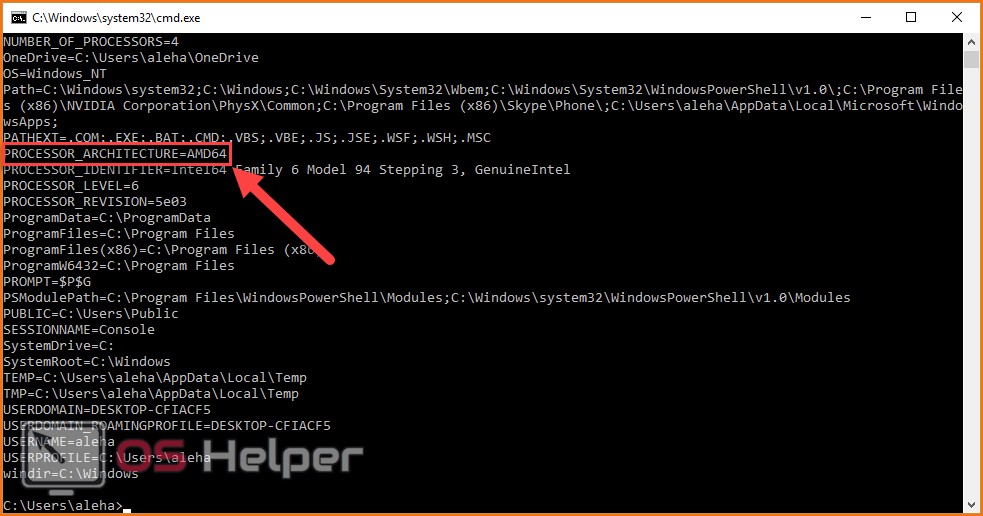
これで、正しいビット深度を選択する方法と、それが何に影響するかがわかりました。 アセンブリの選択に移りましょう。
組み立て
Windows 10の最初の動作バージョンは、テクニカルプレビューでした。 日常的に使用するためではなく、テストして一般に公開するために作成されました。 テクニカルプレビュービルドをインストールしても意味がありません。バグや欠陥がたくさんあり、現在の機能のほとんどが欠落しているためです。
最後のOSリリースは、2017年にリリースされたFall CreatorsUpdateです。 2016年の真夏まで、マイクロソフトは「ダース」の無料ライセンスコピーを配布していました。 ただし、現在はライセンスが必要です。 Windowsをダウンロードするには、リンクをたどってWindows10インストーラーをダウンロードする必要があります。
インストールされているOSの重さはどれくらいですか?
オペレーティングシステムのサイズは、選択したバージョンによって異なります。 トップ10の主な現在のバージョンを以下に示します。
- 家。 ラップトップおよびラップトップにインストールされた基本バージョン。
- プロフェッショナル。 スモールビジネス機能をサポートします。
- 企業。 このバージョンは、高度なビジネス機能とセキュリティの強化を備えています。
システムの重量を確認するには、次の手順に従う必要があります。
- ハードドライブのシステムパーティションに移動します。

- 「Windows」フォルダを右クリックし、メニューから「プロパティ」を選択します。
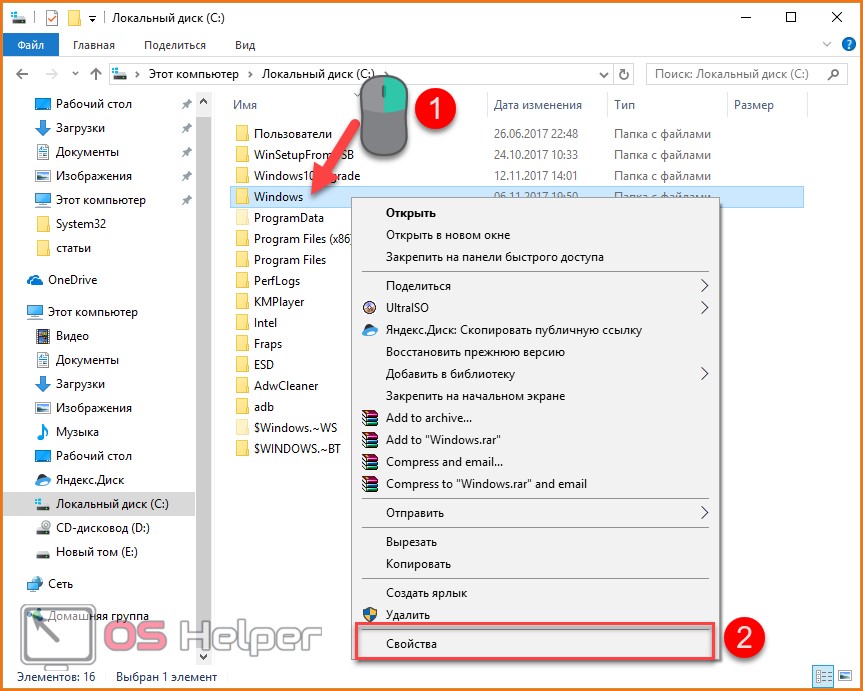
- [全般]タブに、ディスク上のオペレーティングシステムのサイズが表示されます。
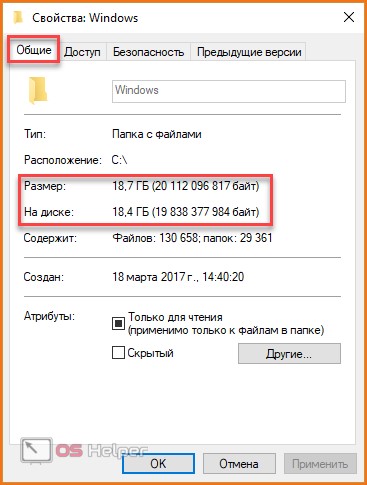
システムパーティションに必要なメモリ量
ハードドライブにスペースを割り当てるときは、OSアップデート、サードパーティプログラム、およびページングファイルをインストールする機能を考慮することが重要です。 したがって、システム要件で指定されているように、16GBまたは20GBのシステムパーティションを作成することはお勧めしません。 少なくとも15〜20GBの空き容量を残してください。 したがって、ソフトウェアをインストールするためのハードディスクの空き容量が少ない場合でも、問題は発生しません。
ファイルシステム
デフォルトでは、インストール時に、Windows10はNTFSファイルシステムでパーティションを作成します。 ただし、「ダース」の最新バージョンはすべて、すでにReFSをサポートしています。これは、信頼性の向上、大量の情報を使用した高速作業、およびデータを迅速に回復する機能が特徴です。 ReFSは、ハードドライブに多数の大きなファイルを保存する場合に役立ちます。 FS自体は約700MBのストレージスペースを必要とします。 標準のオペレーティングシステムツールを使用して、ReFSでハードディスクをフォーマットできます。
- ハードドライブの非システムパーティションを右クリックし、「フォーマット」を選択します。
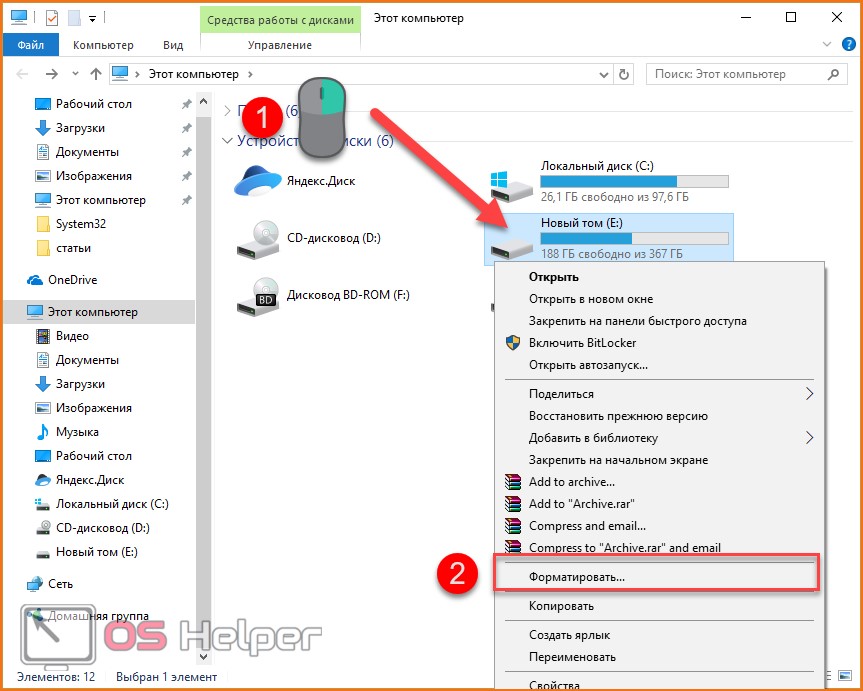
- 「ファイルシステム」行にReFSをインストールします。
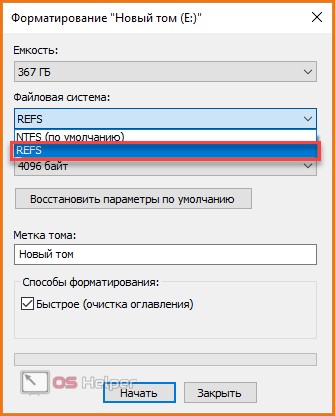

その結果、ReFSファイルシステムで完全に空のパーティションが作成されます。 近い将来、ハードディスクのシステムパーティションでこのファイルシステムを使用できるようになります。
以前のバージョンのWindowsからの移行
オペレーティングシステムを完全に再インストールしたくない場合は、アップグレードツールを使用してください。 このため:
- ページを開きます。 [今すぐ更新]ボタンをクリックします。
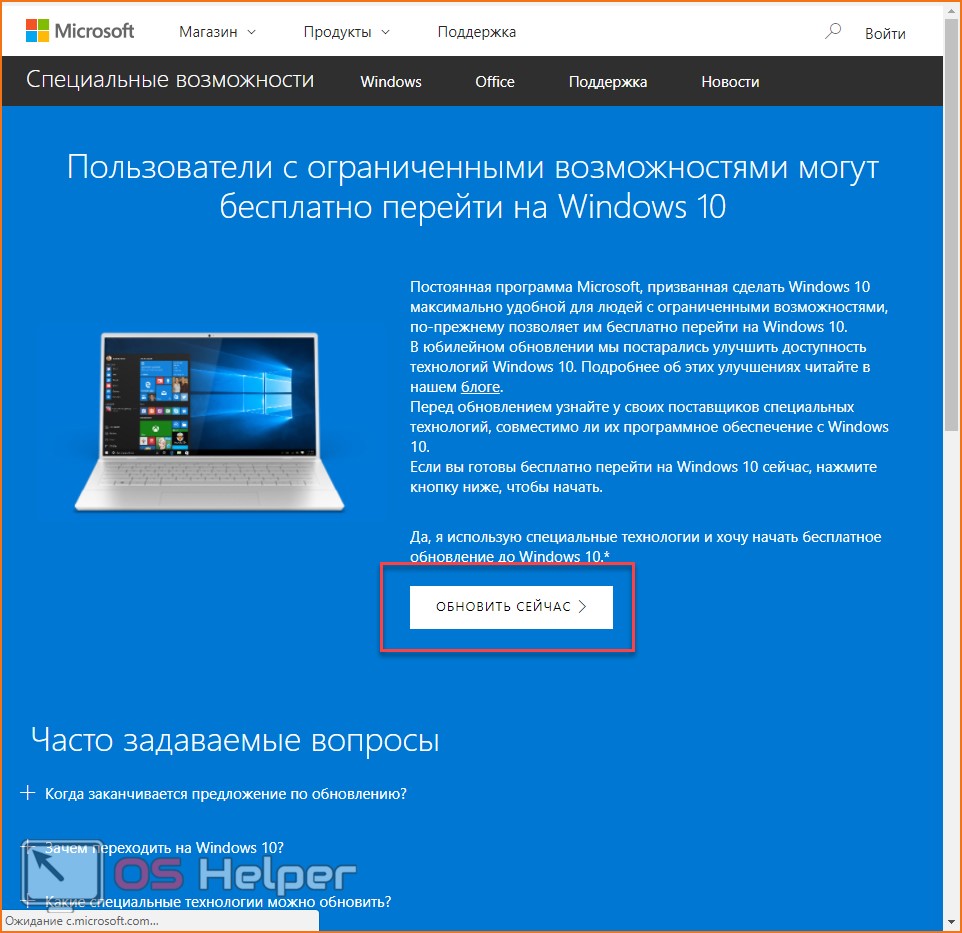
- Windows 10Upgraderを起動します。
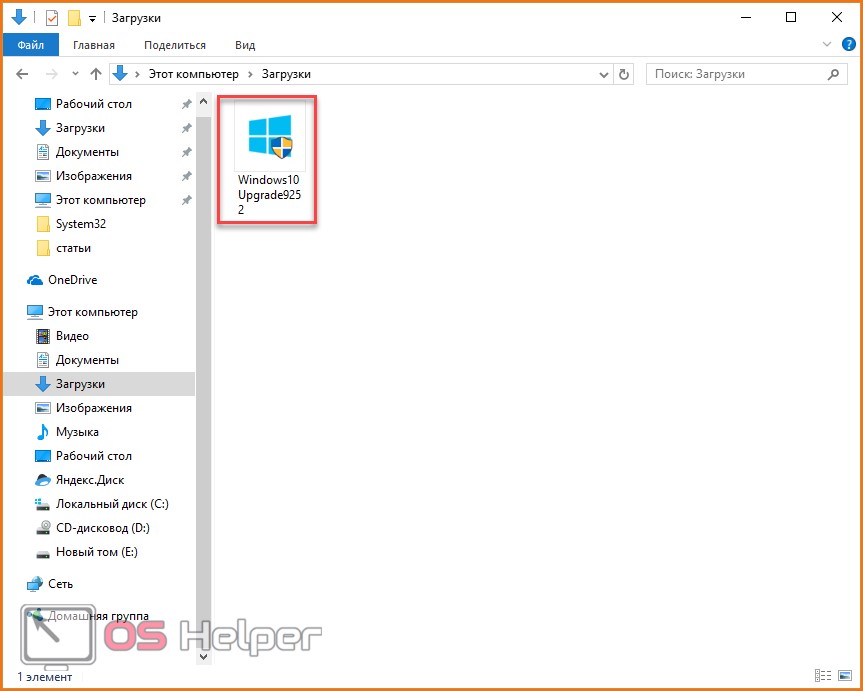
- スキャン後、プログラムは最新のOSバージョンをダウンロードするように促します。 「今すぐ更新」をクリックして同意します。

このユーティリティを使用すると、OSがWindows10への移行をサポートしているかどうかを確認できます。「トップ10」への更新のマトリックスは次のようになります。
| Windows 7 | ホーム、ホームベーシック、ホームプレミアム、プロフェッショナル、アルティメット |
| ウィンドウズ8 | 8.1、8.1 with Bing、8.1 Pro |
| ウインドウズの電話 | 電話8.1 |
表に示されているすべてのシステムは、へのアップグレードをサポートしています。ウィンドウズ完全な再インストールなしで10。
以前のOSとの比較
イノベーションとさまざまなチップに加えて、トップ10で利用できなくなった機能があります。 平均的なユーザーに影響を与える主な変更点をリストしてみましょう。
- 「ビューア」を削除しました。
- MediaCenterを削除しました。
- パネルとメニューの「開始」を変更しました。
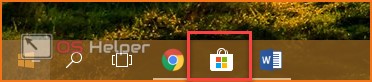
- WindowsJournalアプリケーションが削除されました。
- Windows7から消えたウィジェット。
- 標準ゲーム「Klondike」、「Minesweeper」、「Hearts」は更新されたバージョンに置き換えられました。
- MicrosoftStoreのOneDriveが組み込みのOneDriveに置き換えられました
- IEブラウザはMicrosoftEdgeに置き換えられました。

- 「セキュリティセンター」を更新。
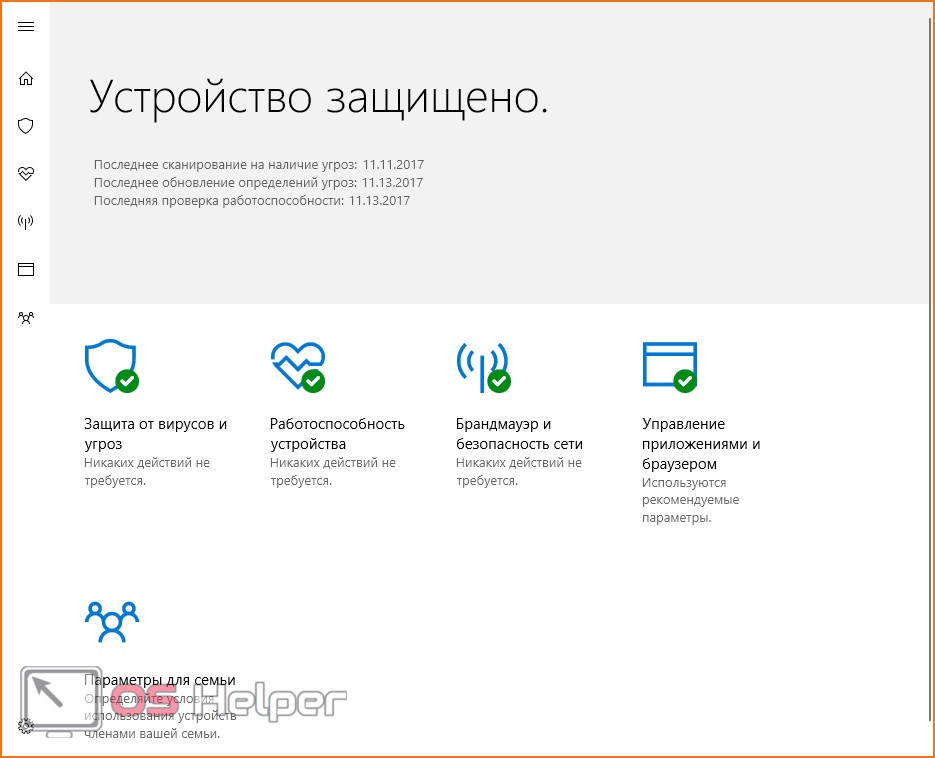
- 組み込みのSkypeアプリケーション。
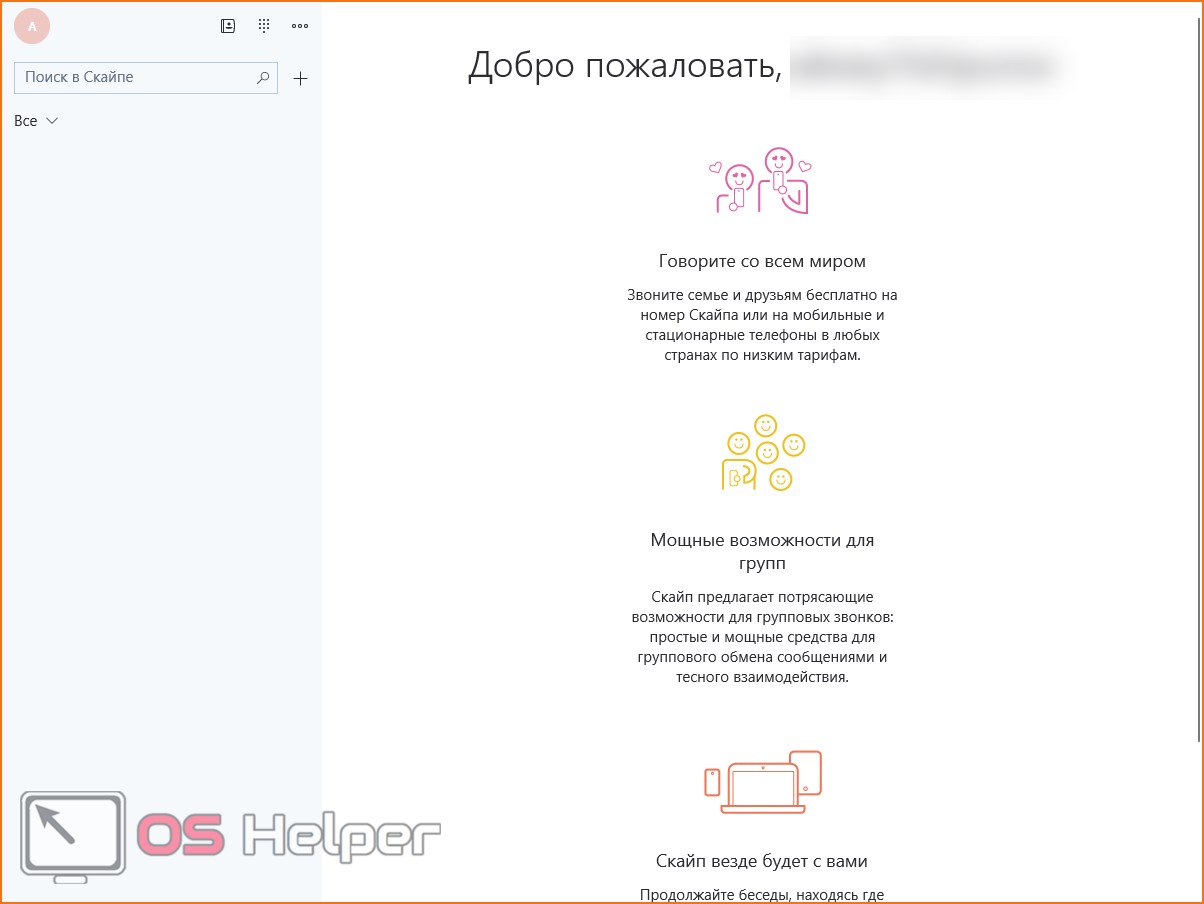
- 更新されたMicrosoftストア。
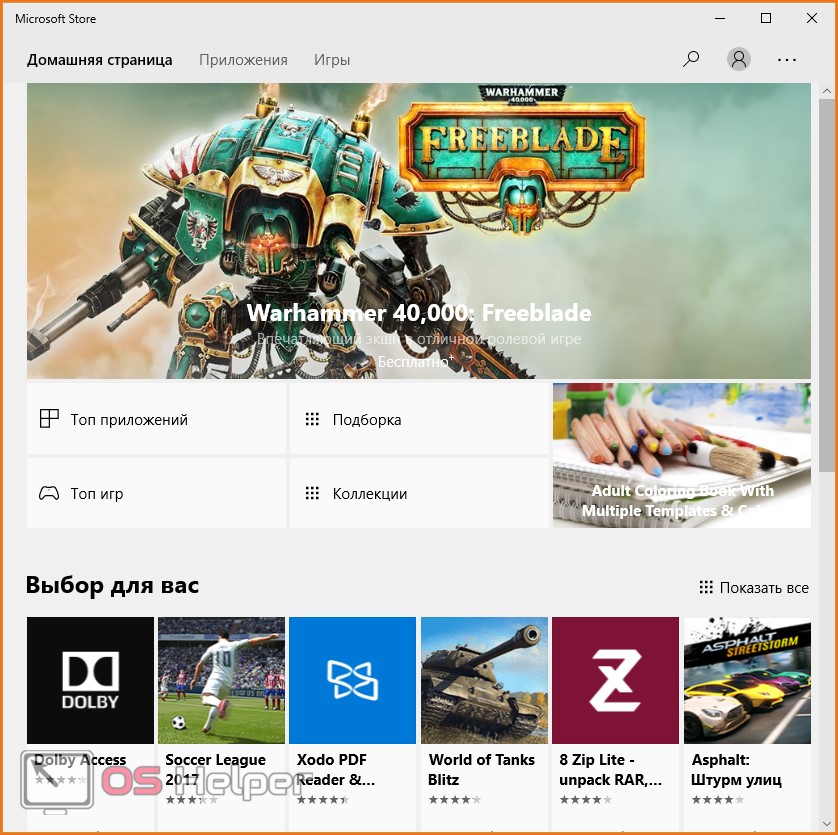
- 機能「ヘルプを探す」を追加しました(オンラインディレクトリに移動します)。
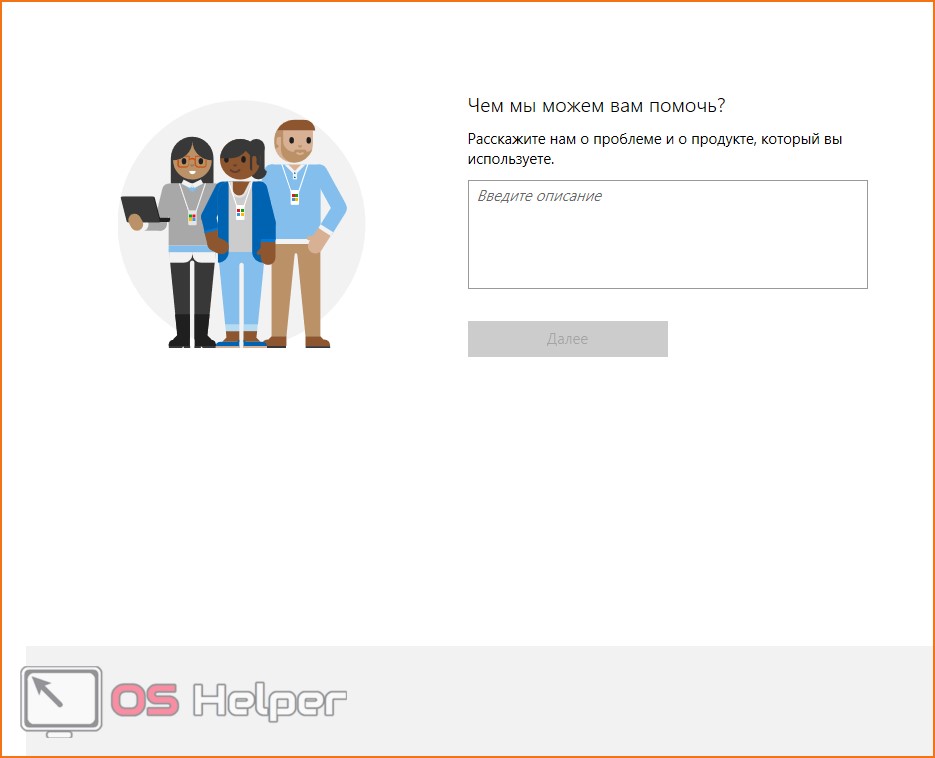
他のすべての設定と仕様は、コンピューターの日常の使用に影響を与えません。 これで、Windows10にアップグレードする必要があるかどうかを判断できます。
Microsoftサポート
開発者は、Windows10が最新世代のオペレーティングシステムであると述べています。 これで、すべてのOSアップデートが累積的になり、新しい機能の導入だけでなく、古い機能の変更も可能になります。
Windows 10の最新の変更、そのシステム要件に関するより有用な情報は、Microsoft.comで見つけることができます。
- ボタンをクリックしてください
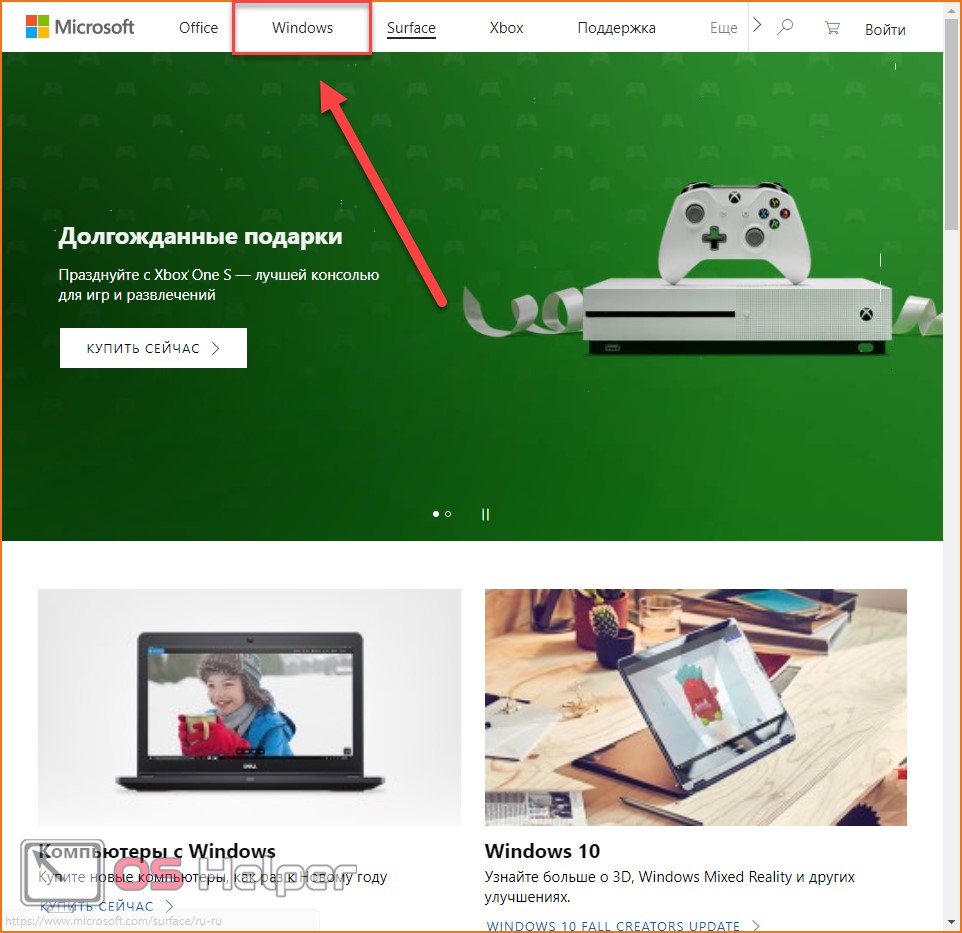
- 次に、Windows 10メニューを開き、関心のあるセクションの1つを選択します。

そこには、すべてのOSのリリース、アセンブリ、および特性の最大の説明があります。
ビデオ
システム要件と、前世代のMicrosoftオペレーティングシステムとの「ダース」の違いについて詳しくは、ビデオをご覧ください。









